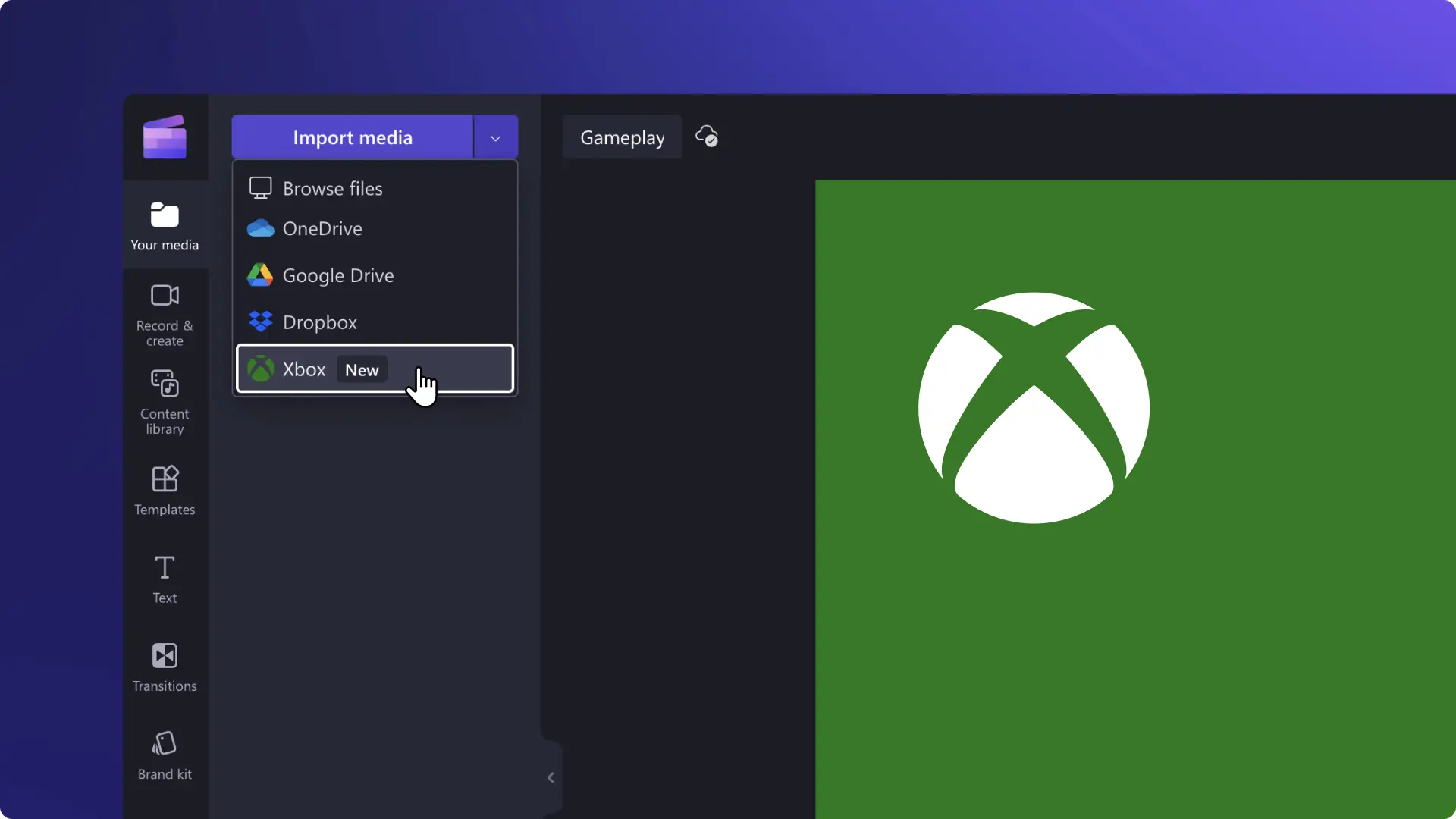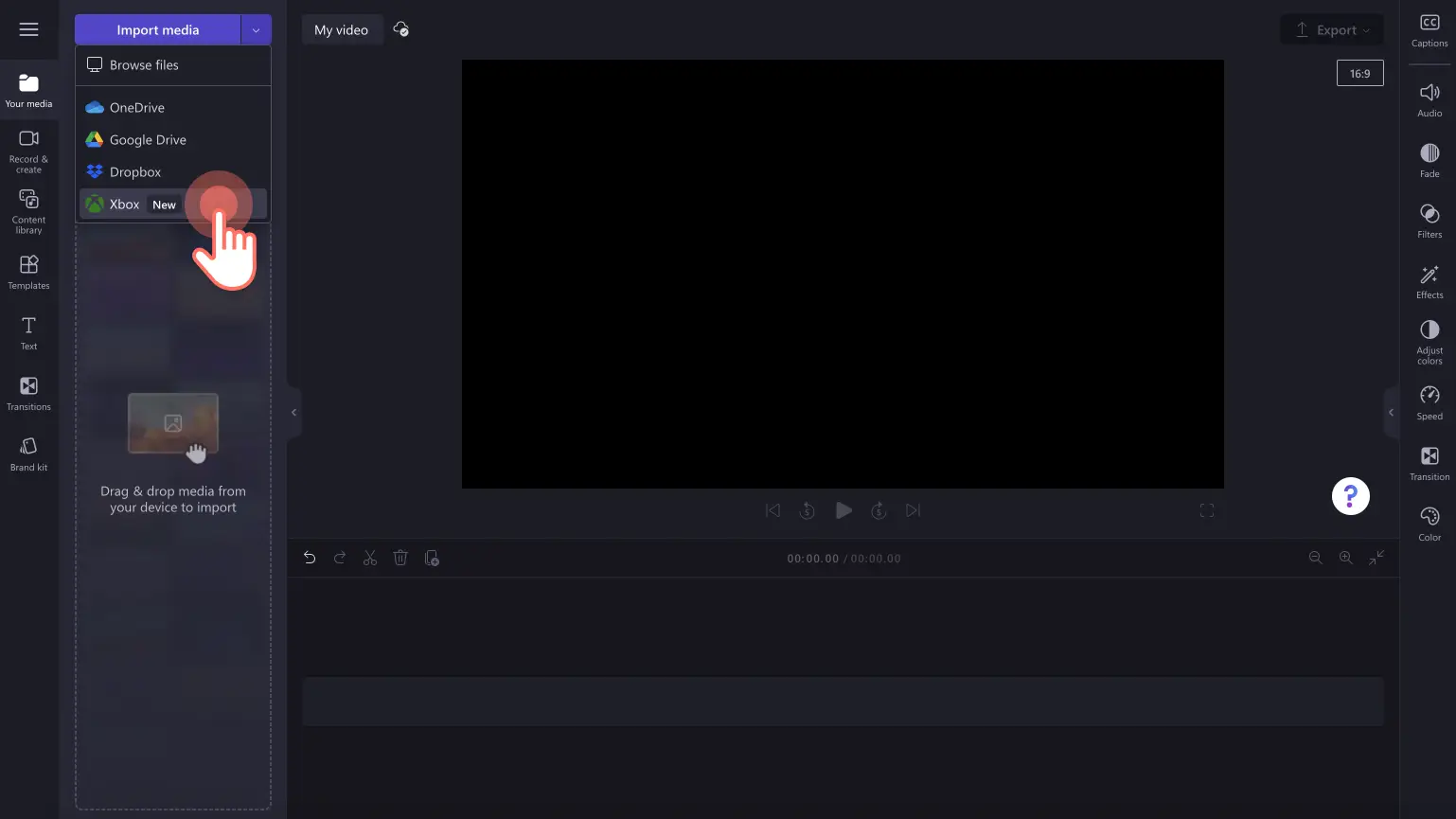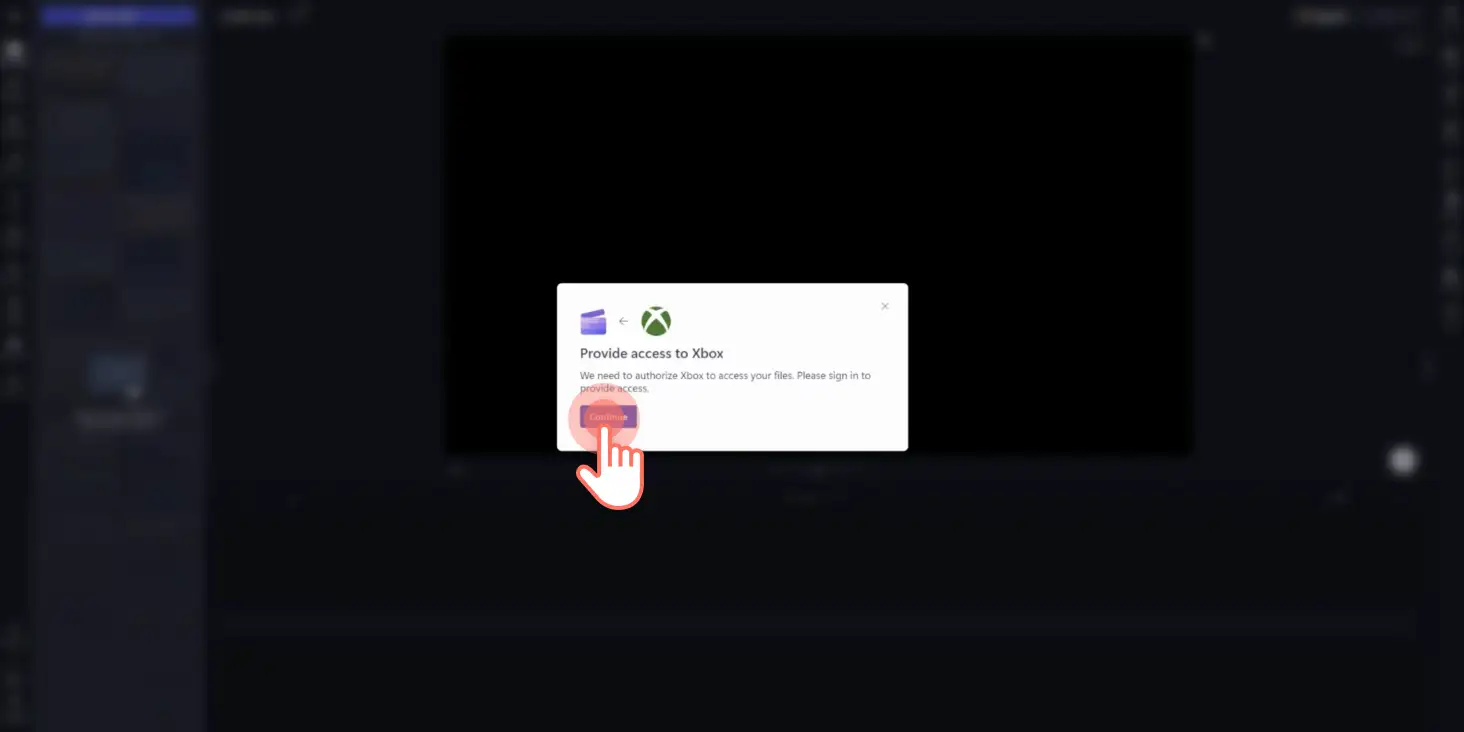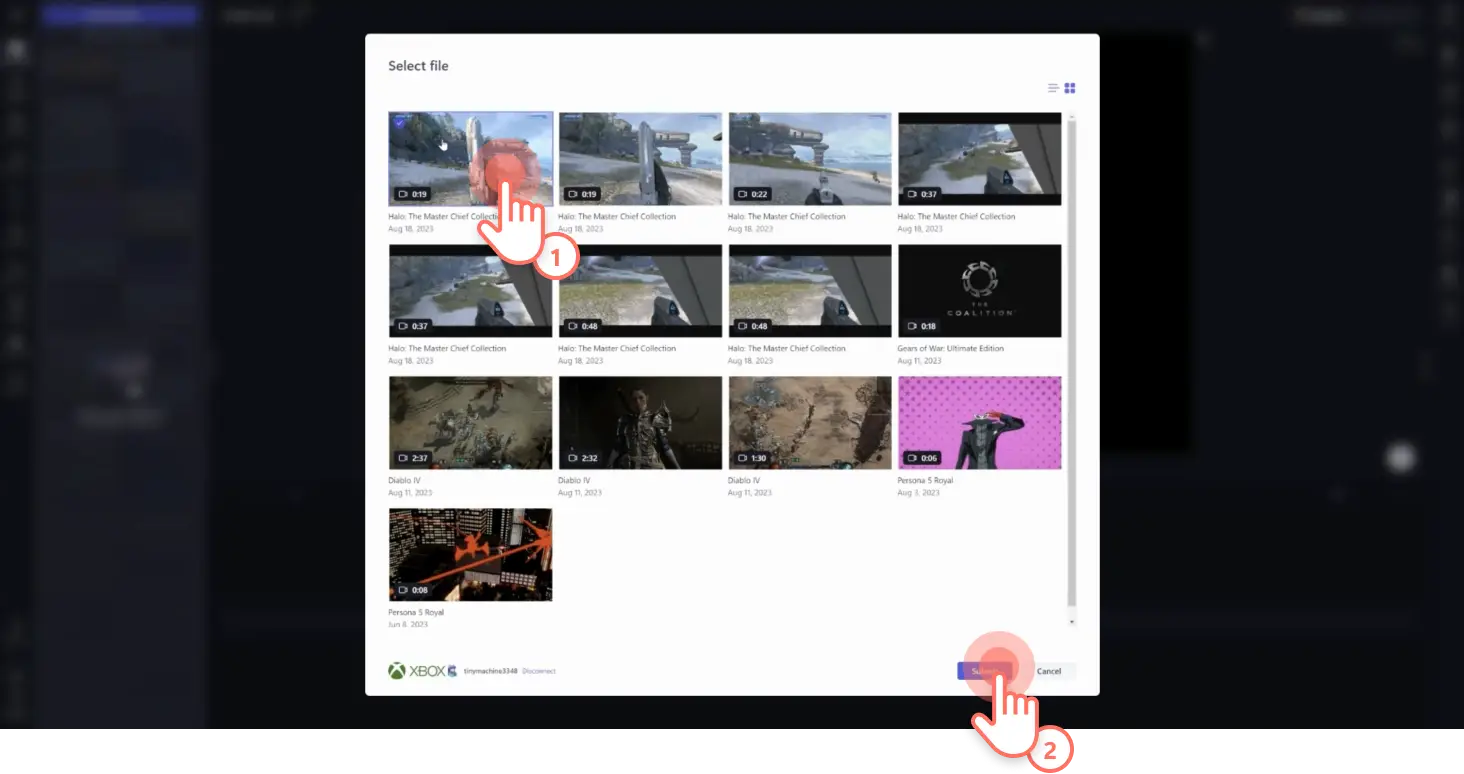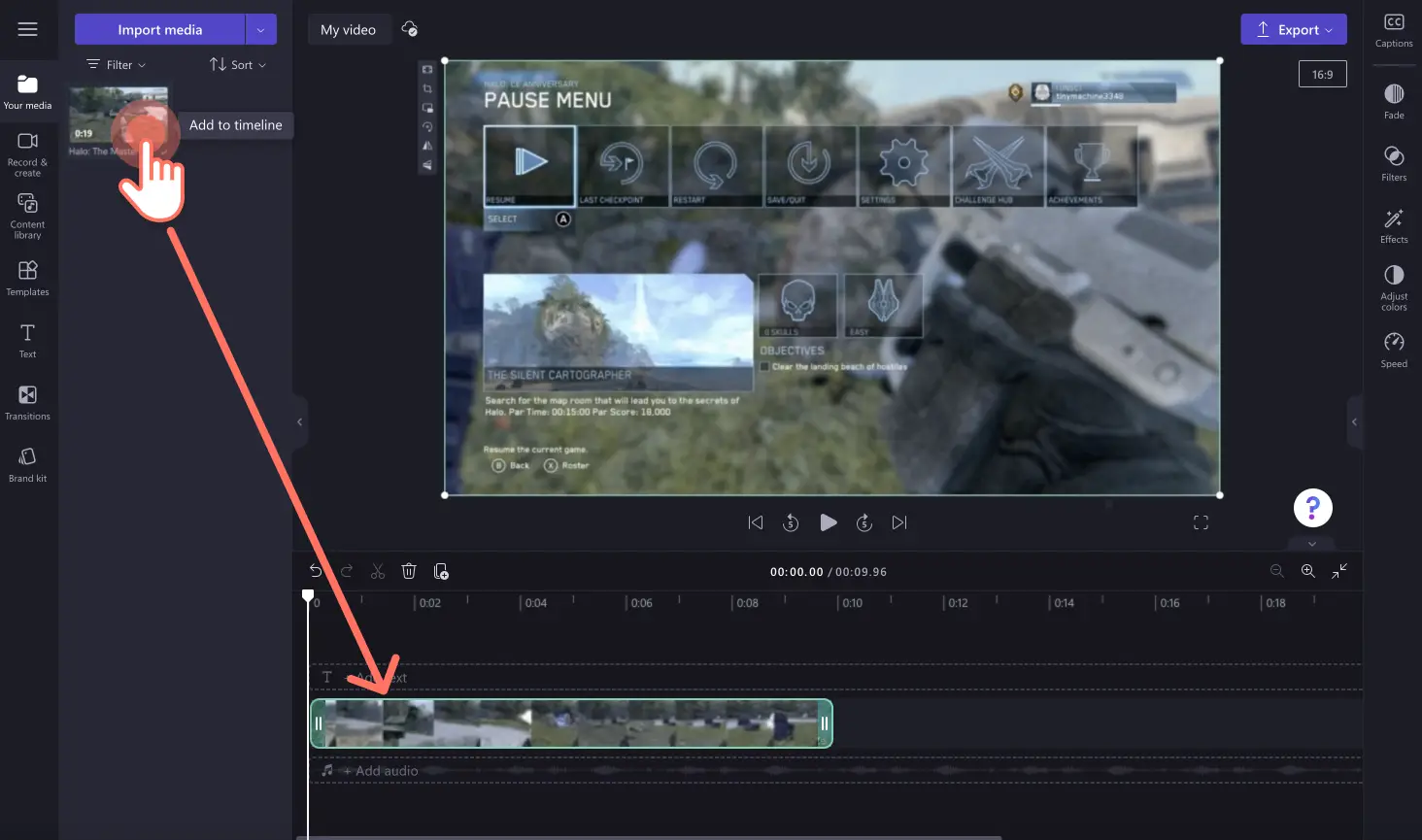Dikkat! Bu makaledeki ekran görüntüleri kişisel hesaplar için Clipchamp'ten alınmıştır. Aynı ilkeler Clipchamp iş ve okul hesapları için de geçerlidir.
Bu sayfada
Daha uzun süre oyun oynayabilmenizi sağlayacak oyun videosu düzenleme deneyiminizi güçlendirmeye hazır mısınız?Yeni Xbox içeri aktarma tümleştirmesi sayesinde Xbox kliplerinizi dosya transferiyle uğraşmak zorunda kalmadan saniyeler içinde ve kolayca Clipchamp’de içeri aktarabilirsiniz!
Xbox zaferlerinizi ve önemli anlarınızı zaman çizelgesine bırakmanız yeterli.Sıkıcı bölümleri kırpın, oyun açılış ve kapanışları ekleyerek videonuza profesyonel bir dokunuş katın ve telifsiz ses efektleriyle heyecanı yükseltin.
Dahası da var. Premium abone iseniz oyun maceralarınızı 1080p ya da 4K çözünürlükte ücretsiz olarak kaydedip doğrudan YouTube ve TikTok’ta paylaşabilirsiniz. Clipchamp’in bu çığır açıcı özelliğini kullanarak düzenlemeye daha az, oyuna daha çok zaman ayırın.
Xbox tümleştirmesi nasıl çalışır?
Oynadıkları oyunu Xbox oyun çubuğuna ya da Xbox konsollarına kaydeden oyuncular, videolarını içeri aktarmak için Clipchamp’teki Xbox tümleştirmesini kullanabilir.
Xbox ağına kaydedilen oyun videoları 90 gün boyunca kullanılabilir ve ardından, cihazınızdaki depolama alanını artırmak için otomatik olarak silinir. Xbox oyun videolarınızı, 90 günden sonra da Clipchamp’te içeri aktarmak ve düzenleyebilmek isterseniz videoları OneDrive’ınıza kaydettiğinizden emin olun. Xbox veya OneDrive tümleştirmelerini kullanarak oyun videolarını kolayca video düzenleyicisinde içeri aktarabilirsiniz.
Önemli not: Oyun video kliplerinizi yalnızca Xbox ağına kaydettiyseniz bu klipler Xbox tarafından 90 gün sonra otomatik olarak silinir.Video kliplerinizi OneDrive’a yedeklediyseniz Clipchamp’deki OneDrive tümleştirmesini kullanarak video klipleriniz üzerinde çalışmaya devam edebilirsiniz.Video kliplerinizi OneDrive’da yedeklemediyseniz projenizde videolarınıza erişim sağlayamazsınız.
Kolay oyun videosu fikirleri
Xbox içeri aktarma tümleştirmesini kullanarak oluşturabileceğiniz ve başlamanıza yardımcı olacak bazı popüler oyun videosu fikirlerine göz atalım.
Oyun çözümü YouTube videolarıyla izleyicilere yeni Xbox oyunlarının nasıl oynanacağını öğretin.
Bölünmüş ekranlı bir oyun videosuyla yeni kişisel rekorunuzu gösterin.
Özgün bir oyun inceleme videosuyla yeni bir Xbox oyunu hakkındaki gerçek fikirlerinizi ve ilk izlenimlerinizi paylaşın.
Kısa bir Instagram Reel videosuyla ipuçlarınızı ve püf noktalarınızı veya benzersiz oyun hilelerinizi paylaşarak izleyicilerinizle bağlantı kurun.
Eğlenceli anları veya destansı başarısızlıkları komik oyun mem videolarına dönüştürün.
Clipchamp’te Xbox içeri aktarma tümleştirmesinin kullanımı
İçeri aktarma tümleştirmesini açmak için içeri aktar medya düğmesindeki oka tıklayın.Ardından Xbox düğmesine tıklayın.
Clipchamp’den Xbox’a erişim sağlayan bir açılır pencere görünür.İşlemi sürdürmek için devam düğmesine tıklayın.
Kullanmak istediğiniz Xbox oyun videolarını seçin ve ardından devam etmek için seç düğmesine tıklayın.
Düzenleyiciye otomatik olarak geri dönersiniz ve Xbox videolarınız araç çubuğundaki medyanız sekmesinde görünür.Düzenlemeye başlamak için videolarınızı zaman çizelgesine sürükleyip bırakın.
Daha fazla yardım almak için YouTube öğretici videomuza göz atın.
Oyunun öne çıkan anları videoları oluşturma başlığında efsane oyun videoları oluşturma hakkında bilgi edinin. Ayrıca oyun içeriklerinizi iyileştirmek için video arka planları, çıkartmalar ve video şablonlarını da içeren özel Sea of Thieves ve Minecraft içerik paketlerimize de göz atabilirsiniz.
Oyun videolarınıza seviye atlatmak için hemen Clipchamp’i ücretsiz olarak kullanın veya Clipchamp Windows uygulamasınıindirin.